Учебное пособие - Проектирование и дизайн пользовательского интерфейса
Подождите немного. Документ загружается.

В данном случае под номинальным понимается размер, который был
установлен пользователем перед выполнением команд Закрыть или Свернуть.
Система не поддерживает для первичных окон использование кнопки вызова
контекстно-зависимой справочной информации (Help), доступной во вторичных
окнах. Если вы считаете, что ее наличие необходимо, можно включить кнопку
Help в состав панели инструментов первичного окна. С другой стороны, не
рекомендуется вставлять указанные выше кнопки управления (Развернуть,
Свернуть, Восстановить) в полосу заголовка вторичных окон, поскольку
соответствующие им команды не поддерживаются системой для этих окон.
Отображая кнопки управления первичного окна, используйте следующие
руководящие принципы:
• Если команда не поддерживается окном, не отображайте соответствующую
ей кнопку.
• Кнопка закрытия окна всегда должна быть самой правой кнопкой.
Оставляйте промежуток между ней и всеми другими кнопками.
• Кнопка Свернуть должна предшествовать кнопке Развернуть.
• Кнопка Восстановить всегда заменяет кнопку Развернуть или кнопку
Свернуть после выполнения соответствующей команды.
Когда пользователь открывает новое первичное окно, для него на Панели
задач создается кнопка входа. Эта кнопка предоставляет пользователю доступ к
командам соответствующего окна и обеспечивает переключение на это окно
после работы с каким-либо другим из открытых окон. Размер кнопок входа на
Панели задач регулируется автоматически таким образом, чтобы разместить на
ней по возможности кнопки для всех открытых окон. Если при этом размер
кнопки оказывается слишком мал, чтобы уместить полное название окна, для
нее автоматически создается всплывающая подсказка (как показано на рис. 4.7),
которая отображает полное название первичного окна.
Когда окно сворачивается, его кнопка входа по-прежнему остается на Панели
задач; она удаляется только в том случае, если пользователь закрывает окно.
Рис. 4.7. Всплывающая подсказка для кнопки входа
Кнопки входа могут также использоваться в качестве объекта-приемника при
выполнении операций пересылки. Когда пользователь помещает
перетаскиваемый объект над кнопкой входа, система активизирует связанное с
этой кнопкой окно, позволяя пользователю поместить объект в окно.
4.2.2. ОСНОВНЫЕ ОПЕРАЦИИ С ОКНАМИ
К основным операциям с окнами относятся: изменение состояния (активно/
неактивно), открытие и закрытие, перемещение, изменение размера, прокрутка,
разбиение.
Изменение состояния окна
Если даже система поддерживает многооконность, пользователь, тем не
менее, обычно выполняет некоторую последовательность действий в пределах
одного окна. Это окно называется активным. Активное окно, как правило,
является окном самого верхнего уровня (т.е. расположено «поверх» других
71
открытых окон). Визуально оно отличается своим заголовком, который
подсвечивается специальным «активным» цветом. В каждый момент времени
может быть активным только одно окно. Хотя Другие окна могут относиться к
активным (выполняющимся) процессам, но только одно — активное — окно
способно воспринимать информацию (команды или данные), вводимую
пользователем. Заголовок неактивного окна отображается системным
«неактивным» цветом (при необходимости приложение может запросить уста-
новленные системные цвета заголовка для активного и неактивного окна).
Пользователь активизирует требуемое первичное окно, переключаясь на него;
это автоматически приводит к изменению состояния всех других первичных
окон. Для того, чтобы активизировать окно с помощью мыши, пользователю
достаточно нажать любую ее клавишу, поместив указатель в произвольную
точку окна, включая его контур. Если окно находится в свернутом виде, то для
его активизации следует щелкнуть мышью на полосе заголовка окна.
При работе с клавиатурой для переключения между первичными окнами ис-
пользуется комбинация клавиш <Alt>+<Tab>. Комбинация клавиш
<Shift>+<Alt>+<Tab> также обеспечивает переключение между окнами, но в об-
ратном порядке (для переключения между окнами система также поддерживает
комбинацию <Alt>+<Esc>). Повторная активизация окна не должна влиять на
любой предшествующий выбор в пределах этого окна; другими словами, при
активизации окна область выбора и фокус ввода восстанавливаются в том же
виде, какой они имели в предыдущем активном состоянии. Кроме того, при
повторной активизации первичного окна само окно и все связанные с ним
вторичные окна становятся окнами верхнего уровня, причем восстанавливается
их взаимное расположение.
Когда окно становится неактивным, уберите визуальное отображение выбора
в пределах этого окна, чтобы явно указать, какое именно окно получает данные,
вводимые с клавиатуры. Исключением является выполнение операций прямого
манипулирования (например, копирования объекта из одного окна в другое). В
этом случае можно восстановить визуальное отображение выбора в окне-
получателе на то время, пока указатель находится над окном (т.е. в течение
выполнения операции прямого манипулирования).
Поскольку разрабатываемое приложение должно, как правило, выполняться
на различных модификациях аппаратных средств, нельзя делать его зависящим
от конкретных технических характеристик этих средств (например, от
разрешающей способности монитора). При использовании стандартного
системного интерфейса cистема автоматически позиционирует окна приложения
в соответствии с характеристиками используемого монитора.
Открытие и закрытие окон
При открытии первичного окна оно автоматически становится активным и
располагается на самом верхнем уровне. Если пользователь пытается открыть
первичное окно, которое ранее уже было открыто в пределах того же Рабочего
стола, активизируйте существующее окно, используя приведенные ниже
рекомендации (табл. 4.2). Если существующее окно свернуто, разверните его,
восстановив его предыдущее состояние.
Пользователь закрывает первичное окно, нажимая кнопку Закрыть в
заголовке окна или выбирая команду Закрыть из всплывающее меню окна. Хотя
72
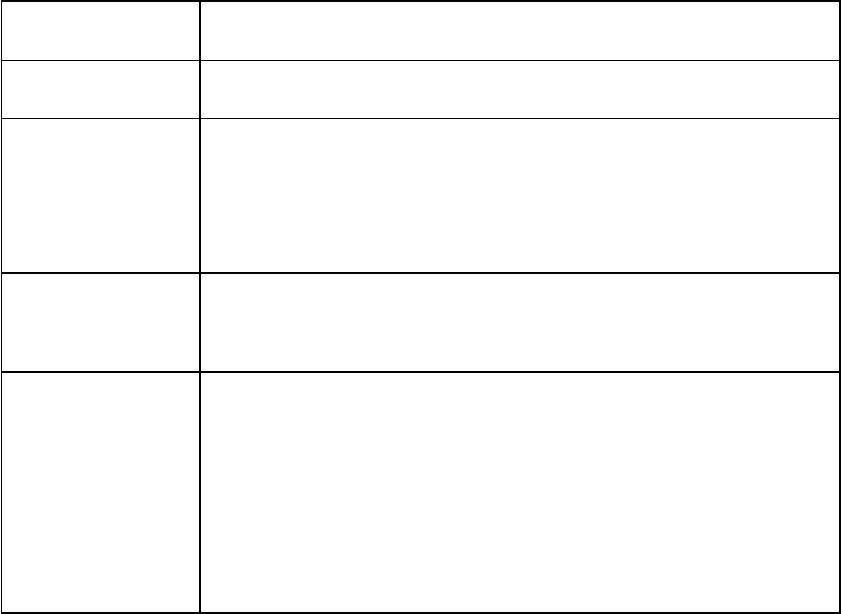
система поддерживает двойной щелчок мышью на пиктограмме заголовка окна
как ускоренный способ закрытия окна (для совместимости с предшествующими
версиями Windows), старайтесь избегать использования этой операции в
качестве основного способа закрытия первичного окна.
Если ваше приложение автоматически не сохраняет результаты
редактирования, или последние внесенные изменения еще не сохранены в файле,
то при закрытии пользователем окна отобразите сообщение, запрашивающее у
пользователя необходимость сохранения этих изменений прежде, чем закрыть
окно. Если не сохраненные изменения отсутствуют, такой запрос выводить не
требуется, просто закройте окно. Следуйте тому же соглашению для любой
другой команды, которая заканчивается закрытием первичного окна (например,
при выходе из приложения).
Таблица 4.2.
Действия при повторном выполнении операции Открыть
Тип файла
Действие при повторном выполнении операции
Открыть
Документ или
файл данных
Активизируется существующее окно объекта, которое
отображается поверх других открытых окон
Файл
приложения
Выводится сообщение о том, что открытое окно этого
приложения уже существует; пользователю предлагается
либо переключиться на открытое окно, либо открыть новое.
В любом случае окно активизируется и отображается поверх
других открытых окон
Файл, который
уже открыт в окне
MDI-приложения
Активизируется существующее окно файла; при этом
содержащее его родительское окно MDI-приложения
отображается поверх других окон
Файл еще не
открыт, но
связанное с ним
MDI-приложение
уже загружено
(открыто)
Открывается новый экземпляр связанного MDI-
приложения (поверх других окон) и в родительском окне
отображается дочернее окно для данного файла. В качестве
альтернативного варианта дополнительно может выводиться
сообщение о том, что открытое окно этого приложения уже
существует и пользователю предлагается выбор:
использовать существующее окно или открыть новое
родительское окно
Закрывая первичное окно, закройте также все его подчиненные вторичные
окна. При разработке приложения определите, что закрытие первичного окна
означает также завершение работы приложения и всех связанных с ним
процессов. Например, закрытие окна текстового документа, как правило,
вызывает завершение процессов, связанных с вводом новой информации в
документ или с его форматированием. Тем не менее, закрытие окна принтера не
должно приводить к удалению заданий из очереди.
Перемещение окон
Пользователь может переместить окно, либо установив указатель мыши на
полосу заголовка окна, либо используя команду Переместить из всплывающего
меню этого окна. В большинстве конфигураций ОС Windows вместе с
указателем перемещается только структурированное представление окна (его
73
контуры), а полное изображение окна восстанавливается в новой позиции после
завершения перемещения.
При выборе команды Переместить пользователь может переместить окно с
помощью клавиатуры, используя клавиши управления курсором и нажимая
клавишу <Enter>, чтобы закончить операцию и установить новую позицию окна.
Никогда не разрешайте пользователю переместить окно так, чтобы оно стало
недоступно.
Никакое другое окно не должно стать активным прежде, чем пользователь
завершит перемещение данного окна. Перемещение окна подразумевает его
активизацию.
Перемещение окна может привести к усечению выводимой в окне
информации, или наоборот, сделать видимой другую часть информации. Кроме
того, активизация окна при перемещении может повлиять на изображение окна
(например, может быть отображен текущий выбор). Тем не менее, когда
пользователь перемещает окно, избегайте внесения любых изменений в
содержимое данного окна.
Изменение размеров окна
Предоставьте пользователю возможность изменять размеры первичного окна,
если информация, отображенная в окне, не должна фиксироваться (как,
например, в стандартной программе Калькулятор ОС Windows). Система
поддерживает различные соглашения, которые обеспечивают изменение
размеров окна пользователем.
Калибровка границ окна
Пользователь может изменять размеры первичного окна, передвигая его
границы с помощью мыши, или используя команду Размер в меню окна. При
этом контурное изображение окна перемещается вместе с указателем (в
некоторых конфигурациях система может включать опцию вывода,
позволяющую динамически перерисовывать окно по мере его изменения). После
завершения изменения размера окно принимает новый вид.
Используя клавиатуру, пользователь может корректировать размер окна, выб-
рав команду Размер и, используя клавиши перемещения курсора; нажатие
клавиши <Enter> означает завершение операции.
Никакое другое окно не должно стать активным прежде, чем пользователь за-
вершит изменение размеров данного окна. Изменение размеров окна
подразумевает его активизацию, и это окно остается активным после завершения
операции.
Когда пользователь уменьшает размеры окна, следует определить, как отобра-
жать выводимую в нем информацию. Выбор метода определяется, как правило,
текущей ситуацией и типом отображаемой информации. В общем случае
сокращение окна должно приводить к усечению выводимой информации. Тем не
менее, в тех ситуациях, когда вы хотите, чтобы пользователь видел как можно
больше, вы можете использовать другие методы, например, масштабирование
информации. Эти изменения должны быть тщательно продуманы и не менее
тщательно реализованы, так как во многих случаях достаточно сложно соблюсти
соответствие между изменением размеров окна и изменением масштаба
74
отображаемой в нем информации. Кроме того, избегайте применения таких
методов, когда важны удобочитаемость или сохранение структурного
представления выводимой информации.
Хотя размер первичного окна может изменяться в соответствии с
предпочтениями пользователя, вы можете определить максимальный размер
окна. Определяя этот размер, учитывайте необходимость рационального
соотношения между размерами окна и размерами экрана.
Развертывание окна
Несмотря на то, что пользователь может непосредственно изменять размеры
окна (в пределах установленных вами ограничений), команда Развернуть
оптимизирует выполнение этой операции. Включите эту команду в
управляющее меню окна, а также выведите в виде соответствующей кнопки в
полосе заголовка.
Расширение окна приводит к максимально возможному («оптимальному»)
увеличению его размеров. По умолчанию максимальный размер устанавливается
равным размеру экрана монитора (исключая пространство, используемое для
вывода панели задач или инструментальной панели Рабочего стола). Для
дочернего окна при использовании MDI максимальным размером является
размер родительского окна. Но в некоторых случаях вы можете определить
максимально допустимый размер и по-иному.
Когда пользователь расширяет окно, замените кнопку Развернуть кнопкой
Восстановить. Соответственно, в всплывающем меню окна сделайте
недоступной команду Развернуть и, наоборот, разрешите использование
команды Восстановить.
Сворачивание окна
Сворачивание окна приводит к удалению его с экрана и переходу в
неактивное состояние. Чтобы обеспечить выполнение этой команды, включите
ее во всплывающее меню окна, а также выведите в виде соответствующей
кнопки в полосе заголовка окна.
При сворачивании первичного окна его кнопка входа остается на Панели
задач. Для свернутого дочернего окна MDI-приложения создается кнопка входа,
расположенная в пределах его родительского окна (рис. 4.8).
Рис. 4.8. Кнопка входа для дочернего окна
Когда пользователь сворачивает окно, сделайте недоступной в меню окна
команду Свернуть и разрешите использование команды Восстановить.
Восстановление окна
Команда Восстановить обеспечивает восстановление предшествующего раз-
мера окна и его расположение на экране после того, как пользователь
разворачивал или сворачивал окно. Данная команда должна быть доступна в
меню окна для развернутых окон; в полосе заголовка окна кнопка
Восстановить заменяет кнопку Развернуть.
75
Для свернутых окон команда Восстановить также должна быть доступна в
меню окна.
Пользователь может восстановить свернутое первичное окно до его прежнего
размера и в предыдущую позицию, либо щелкнув ЛКМ на кнопке входа в окно
на Панели задач, либо выбрав команду Восстановить в меню окна, либо
используя комбинацию клавиш <Alt>+<Tab> (или <Shift>+<Alt>+<Tab>).
Регулятор окна
При создании масштабируемого окна вы можете включить в его состав специ-
альную графическую область, используемую для пропорционального изменения
окна по обоим измерениям (регулятор). Установив указатель мыши на
регулятор и нажав ее левую кнопку, пользователь может изменять размер окна
по обоим измерениям, перемещая указатель в нужном направлении. Наличие
регулятора не исключает возможность масштабирования окна путем
перемещения его границ (то есть по каждому измерению в отдельности).
Всегда располагайте регулятор в правом нижнем углу окна. Обычно эта
позиция совпадает с правым концом горизонтальной полосы прокрутки или с
нижним концом вертикальной полосы прокрутки. Если окно содержит строку
состояния, отобразите регулятор окна в крайней правой позиции этой строки.
Никогда не отображайте регулятор в двух позициях окна одновременно.
Прокрутка окна
В том случае, когда выводимая в окне информация превышает размер этого
окна, оно должно поддерживать возможность прокрутки. Прокрутка дает
пользователю возможность просматривать части объекта, которые в настоящий
момент времени не видны в окне. Эта функция обычно реализуется с помощью
полос прокрутки. Полоса прокрутки представляет собой прямоугольную
область, содержащую стрелки, которые указывают разрешенное направление
прокрутки, и ползунок, величина и положение которого отражают размер
невидимой части объекта. Как стрелки, так и ползунок являются
интерактивными элементами (то есть они реагируют на воздействие
пользователя). Стрелка полосы прокрутки представляет собой кнопку, при
нажатии которой информация в окне перемещается в соответствующем
направлении на одну дискету; величина шага прокрутки устанавливается
разработчиком приложения.
Окно может содержать либо только одну полосу прокрутки (вертикальную
или горизонтальную), либо обе. Если известно, что содержимое окна никогда не
будет перемещаться в конкретном направлении, не включайте в окно полосу
прокрутки для этого направления.
Практика показывает, что для тех окон, где может потребоваться
перемещение информации, полосы прокрутки должны отображаться всегда,
даже если окно становится неактивным или выводимая информация не требует
прокрутки. Это обусловлено следующими обстоятельствами. Удаляя полосы
прокрутки, когда окно становится неактивным, вы увеличиваете свободное
пространство окна. Тем самым вы изменяете рациональное соотношение между
размерами окна и объемом отображаемой информации. Кроме того, в этом
случае пользователь вынужден явно активизировать окно, прежде чем
76
выполнить прокрутку. И, наконец, последовательность в отображении полос
прокрутки, обеспечивает большую стабильность рабочей среды пользователя.
Подробнее техника использования полос прокрутки рассматривается в
разделе «Элементы управления».
Автоматическая прокрутка
Перемещение информации в окне с помощью полос прокрутки предполагает
явное указание пользователя на необходимость прокрутки. Вместе с тем,
прокрутка может также быть обусловлена каким-либо другим действием
пользователя. Такой тип прокрутки называется автоматической прокруткой.
Целесообразно поддерживать автоматическую прокрутку в следующих
ситуациях:
• Когда пользователь формирует непрерывную область выбора и в нее
должны быть включены объекты, не видимые в данный момент в окне;
• Когда пользователь перемещает объект и достигает края видимой области,
но хочет продолжить перемещение;
• Когда пользователь вводит текст с клавиатуры в крайнюю позицию окна,
либо перемещает или копирует объект в такую позицию;
• Если выполнение операции заканчивается изменением текущей активной
позиции (например, перемещением границы области выбора или фокуса ввода) и
новая позиция находится за пределами видимой области. Например, при
выполнении операции Найти следует сделать видимым фрагмент документа,
содержащий найденный объект.
Автоматическую прокрутку могут вызвать и другие виды навигации. Напри-
мер, при заполнении экранной формы завершение ввода информации в одном
поле может потребовать переход к другому полю. В том случае, если новая
область ввода не видима, форма может быть соответствующим образом
перемещена.
Клавиатурная прокрутка
Для выполнения операции прокрутки с помощью клавиатуры используются
клавиши навигации. Когда пользователь нажимает клавишу навигации, курсор
переходит на соответствующую позицию. Дополнительно к перемещению
курсора, нажатие любой из этих клавиш может приводить к перемещению
отображаемой области в соответствующем направлении. В свою очередь,
использование клавиш <PgUp> и <PgDn> аналогично щелчку ЛКМ в
чувствительной области полосы прокрутки.
4.2.3. ИСПОЛЬЗОВАНИЕ ПОДОКОН
Окно может разделяться на две или более относительно независимые области,
которые называются подокнами. Разделение окна позволяет пользователю,
например, просматривать одновременно две части одного документа.
Технологию разделения окна можно также использовать для того, чтобы
отобразить одну и ту же информацию в различной форме (рис. 4.9).
Рис. 4.9. Окно, разделенное на подокна
77
Если же наоборот, необходимо одновременно получить доступ к нескольким
файлам в рамках выполнения одного задания, следует использовать другую
технику управления окнами, например, MDI.
Разбиение окна на подокна может быть установлено либо разработчиком
приложения (как основная форма окна), либо пользователем, посредством
задания соответствующего параметра. Для того чтобы поддерживать разбиение
окна, которое не определено заранее, включите в состав создаваемой программы
так называемый блок разделения. Блок разделения является специальным
элементом управления, который отображается в конце полосы прокрутки окна и
обозначает регулируемую границу между подокнами. Размер блока разделения
должен быть достаточно большим, чтобы пользователь мог работать с ним,
используя указатель мыши.
Пользователь может изменять размеры подокон, перемещая блок разделения в
нужную позицию. Когда указатель мыши находится над блоком разделения,
целесообразно изменить его образ, чтобы обеспечить обратную связь и помочь
пользователю правильно установить блок разделения. С той же целью
рекомендуется отображать контуры перемещаемого блока разделения и полосы
разделения (границы подокон) до тех пор, пока пользователь не закончит
операцию (рис. 4.10).
Рис. 4.10. Перемещение границы подокон
Вы можете разрешить перемещение полосы разделения (или блока
разделения) в конец полосы прокрутки. При этом одно из подокон окажется
закрытым. Дополнительно вы можете определить двойной щелчок ЛКМ в
некоторой позиции, заданной по умолчанию (например, в середине окна) как
ускоренный способ разбиения окна или для удаления разделения. Такой способ
наиболее удобен в тех случаях, когда результирующие подокна должны быть
одного размера.
Для того, чтобы обеспечить клавиатурный интерфейс для разбиения окна,
включите во всплывающем меню окна (или в раздел меню View) команду Разде-
лить. Когда пользователь выбирает эту команду, разделите окно посередине или
в контекстно-определенной позиции.
Для перемещения блока разделения могут быть использованы клавиши управ-
ления курсором; нажатие клавиши <Enter> устанавливает разделение в текущей
позиции, а нажатие клавиши <Esc> отменяет режим разделения.
Для разделения окна могут применяться и другие средства. Например, вы
можете определить специальные режимы отображения окна, которые позволяют
пользователю выбирать фиксированное или изменяемое расположение подокон,
либо удалять разделение окна, закрывая подокно (или используя какую-либо
другую команду управления форматом окна).
Когда пользователь разделяет окно, дополните его полосами прокрутки для
тех подокон, которые этого требуют. Кроме того, следует разместить
информацию в подокнах таким образом, чтобы полоса разделения не закрывала
содержимое окна, над которым она появляется. Используйте одну общую полосу
прокрутки для тех подокон, которые перемещаются вместе; если же каждое из
подокон требует независимую прокрутку, полоса прокрутки должна создаваться
в каждом из них. Например, если основное окно разделено на подокна по
горизонтали, то, очевидно, каждое из них должно иметь собственную
вертикальную полосу прокрутки, управляемую отдельно.
78
При использовании подокон каждое из них должно иметь собственные
значения атрибутов, таких, например, как тип шрифта и состояние выбора. При
этом область выбора следует отображать только в активном подокне. Тем не
менее, если состояние выбора распространяется через подокна, отобразите
выбор во всех подокнах.
Когда основное окно закрывается пользователем, запомните состояние
подокон (количество, расположение, отображаемая информация, состояние
выбора) как часть информации о состоянии этого окна, с тем, чтобы оно могло
быть восстановлено при следующем открытии в том же виде.
4.2.4. МНОГОДОКУМЕНТНЫЙ ИНТЕРФЕЙС (MDI)
В процессе работы с одним и тем же приложением пользователю может
потребоваться иметь на экране несколько открытых окон, содержащих
информацию различных типов, либо представляющих собой разное изображение
одних и тех же данных.
Для создания таких окон и управления ими существует специальная
технология — многодокументный интерфейс, сокращенно MDI (Multiple
Document Interface). В этом разделе описаны особенности её применения с точки
зрения реализации пользовательского интерфейса.
СТАНДАРТНАЯ РЕАЛИЗАЦИЯ MDI
Во многих случаях взаимодействие пользователя с приложением ограничено
рамками единственного первичного окна, которые могут быть несколько
расширены за счет применения дополнительных вторичных окон. Рабочий стол
и Панель задач обеспечивают управление несколькими первичными окнами,
относящимися к разным приложениям. То окно, которое было открыто
последним, отображается поверх других окон и для него создается вход на
Панели задач; такая техника обеспечивает пользователям возможность
переключения между окнами и перемещения их по поверхности экрана. Подход,
при котором на экране может быть оставлено открытым единственное окно,
соответствующее выбранному пользователем объекту, обеспечивает
визуализацию взаимно-однозначного отношения между объектом и окном.
Некоторые типы объектов, например, устройства, могут даже не требовать со
здания собственного первичного окна и использовать только вторичное окно для
просмотра и редактирования их свойств. В очень редких случаях единственным
средством визуального представления объекта является его пиктограмма.
Вместе с тем, для выполнения некоторых заданий может оказаться
недостаточным наличие одного первичного окна. В таких ситуациях работа
приложения должна быть построена на основе многодокументного интерфейса.
Техника MDI заключается в использовании одного первичного окна,
называемого родительским окном, которое может содержать набор связанных с
ним дочерних окон (рис. 4.11). Каждое дочернее окно — это, по существу,
также первичное окно, единственным ограничением для которого является то,
что оно может появиться только в пределах родительского окна. Родительское
окно обеспечивает как визуальное, так и «операционное» пространство для
своих дочерних окон. Например, на дочернее окно обычно распространяется
79
область действия меню родительского окна и, возможно, других элементов его
интерфейса (панели инструментов, строки состояния и т.д.). Их вид может
изменяться, если необходимо отразить команды и атрибуты активного дочернего
окна.
Вторичные окна, такие как диалоговые панели, окна сообщений или панели
свойств, появляются на экране как результат тех или иных действий
пользователя в родительском или дочернем окне. Эти окна должны
активизироваться и отображаться в соответствии с общими соглашениями для
вторичных окон, связанных с первичным окном, даже если они относятся к
дочернему окну.
Заголовок родительского окна обычно содержит пиктограмму и имя
приложения или объекта, который оно представляет. Заголовок дочернего окна
содержит пиктограмму, представляющую тип документа или файла данных, и
имя файла.
80
